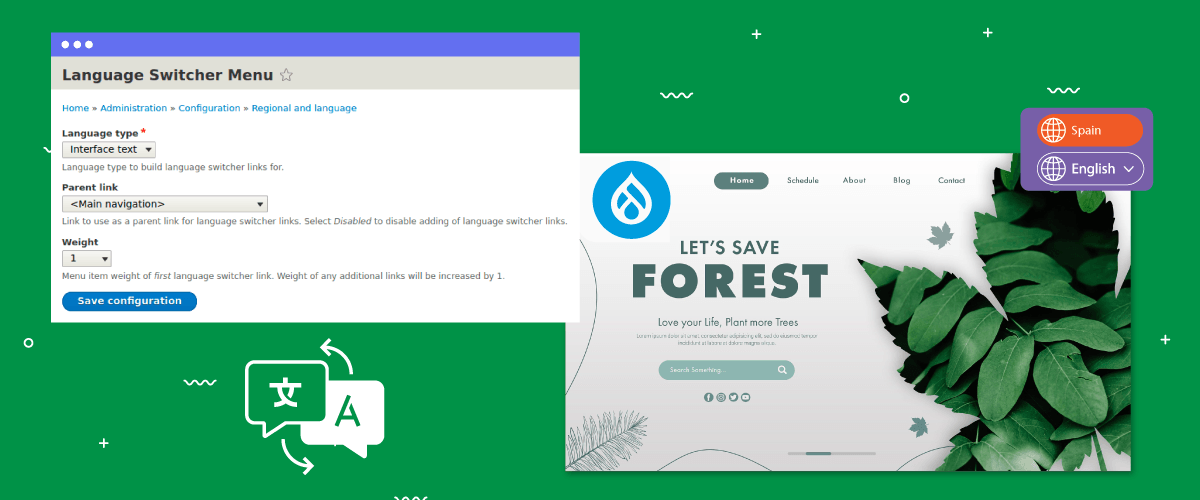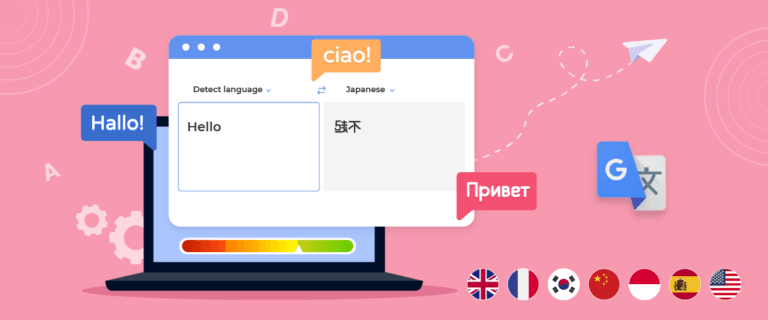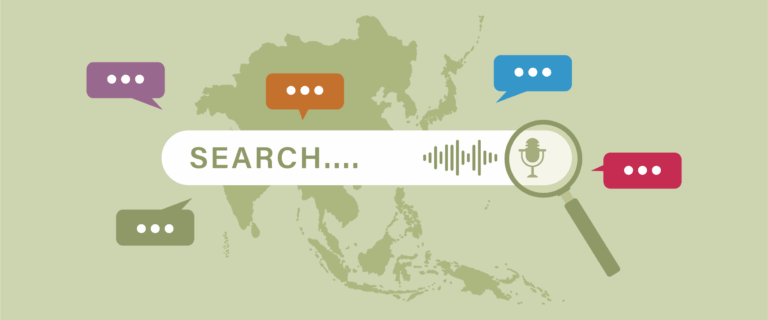يعد محوّل اللغة أحد عناصر موقع الويب متعدد اللغات الذي من المهم الانتباه إليه عند إنشاء موقع متعدد اللغات، ومن بين هذه العناصر موقع Drupal متعدد اللغات.
محوّل اللغة هو زر تبديل اللغة يُستخدم للتبديل إلى لغة أخرى عند زيارة موقع ويب. يعد جعل محوّل اللغة سهل الاستخدام للزائرين أمرًا مهمًا لأنه يمكن أن يحسن تجربة المستخدم ويمكنه تحسين تحسين محركات البحث.
إذًا كيف يمكنك إعداد محوّل لغة Drupal وما هي فوائد موقع الويب؟ أكمل قراءة الشرح أدناه.
لماذا يعد إنشاء محوّل لغة أمرًا مهمًا لمواقع Drupal متعددة اللغات؟
يعد تطوير محوّل لغة سهل الاستخدام أمرًا بالغ الأهمية لنجاح موقع ويب متعدد اللغات. فيما يلي الأسباب التي تجعل إنشاء محوّل لغة الإعداد لمواقع Drupal متعددة اللغات أمرًا مفيدًا.
- تجربة مستخدم محسّنة: يعمل محوّل اللغة سهل الاستخدام على تسهيل الانتقال السلس بين اللغات، مما يبسط عملية التنقل وفهم المحتوى. ويساهم ذلك في تحسين تجربة المستخدم بشكل عام، وتقليل الإحباط وتعزيز المشاركة.
- التنقل السهل: يجب على المستخدمين تحديد موقع محوّل اللغة واستخدامه بسهولة. يعمل المحول المصمم بشكل بديهي، والذي يتميز بموضع واضح وأيقونات أو تسميات يمكن التعرف عليها بسهولة، على تشجيع المستخدمين على التبديل بين اللغات دون عناء.
- تقليل معدل الارتداد: يساعد محوّل اللغة سهل الاستخدام على تقليل معدلات الارتداد. عندما يتمكن الزائرون من العثور بسرعة على لغتهم المفضلة واختيارها، فمن المرجح أن يبقوا على الموقع، ويستكشفوا المحتوى، ويحتمل أن يقوموا بالتحويل.
- التواصل الواضح: يعد التواصل الفعال مع المستخدمين أمرًا حيويًا لمحولي اللغة. تساعد التسميات أو الرموز الواضحة والموجزة في نقل خيارات اللغة المتاحة، وتقليل الارتباك، وضمان قدرة المستخدمين على اتخاذ خيارات مستنيرة.
- تحسين محركات البحث: تؤثر محركات البحث على تجربة المستخدم عند تصنيف مواقع الويب. يمكن لمحول اللغة سهل الاستخدام والمنفذ بشكل جيد أن يؤثر بشكل إيجابي على تحسين محركات البحث متعدد اللغات، مما يعزز رؤية موقعك وإمكانية الوصول إليه للمستخدمين الذين يبحثون بلغات متعددة.
كيفية إعداد محوّل اللغة Drupal؟
عادةً ما يتم توفير ميزة تبديل اللغة من خلال خدمة ترجمة موقع الويب. ويمكن تعديل هذه الميزة حسب احتياجات ما يريد المستخدم تصميمه.
ومع ذلك، في بعض الأحيان لا توفر جميع خدمات الترجمة ميزة تبديل اللغة التي يسهل تخصيصها واستخدامها. لذلك، من المهم البحث عن خدمة ترجمة آلية توفر العديد من أنظمة إدارة المحتوى (CMS) وتتوافق معها، ومن بينها Linguise.
الترجمة الآلية Linguise ميزة تبديل لغة مرنة وقابلة للتخصيص بسهولة وهي مدمجة مع Drupal .
ثم، كيفية إعداد محوّل اللغة لموقع Drupal . فقط استمر في قراءة الشرح أدناه.
الخطوة 1: قم بتسجيل حساب Linguise
تتضمن العملية الأولية للتسجيل إنشاء حساب مجاني مع Linguise والاستفادة من النسخة التجريبية المجانية لمدة شهر واحد. للتسجيل للحصول على حساب Linguise ، ما عليك سوى توفير عنوان بريدك الإلكتروني لإنشاء اسم مستخدم وكلمة مرور.
خلال الفترة التجريبية، التي تمتد لشهر كامل، سيكون لديك إمكانية الوصول إلى مجموعة من الميزات الشاملة والمقنعة التي تقدمها Linguise. بمجرد انتهاء الفترة التجريبية، سيتم توجيهك إلى لوحة تحكم Linguise .
الخطوة 2: إضافة موقع الويب الخاص بالمجال Drupal
ضمن Linguise ، سيُطلب منك إضافة نطاق Drupal الذي يحتاج إلى الترجمة. يجب إكمال عدة حقول، بما في ذلك.
- حساب
- عناوين URL
- المنصات/أنظمة إدارة المحتوى
- لغة
- لغة الترجمة
- ترجمة عناوين URL
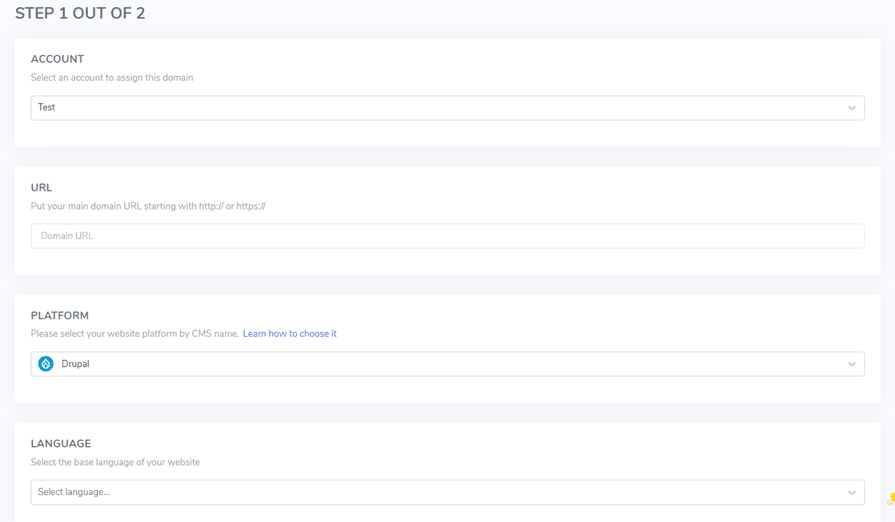
الخطوة 3: تفعيل محوّل اللغة
بعد الانتهاء من جميع التكوينات، يتضمن الإجراء اللاحق إدخال إعدادات تبديل اللغة وتقديم علامة لتعزيز راحة المستخدم أثناء انتقالات اللغة. لتحقيق ذلك، انسخ الكود الموجود في Linguise بالانتقال إلى Linguise > الإعدادات > نسخ إلى الحافظة.

لإضافة محتوى إلى رأس صفحتك، يمكنك الاستفادة من Drupal المسماة Add to Head. ما عليك سوى الانتقال إلى التكوين > التطوير > إضافة ملف تعريف.
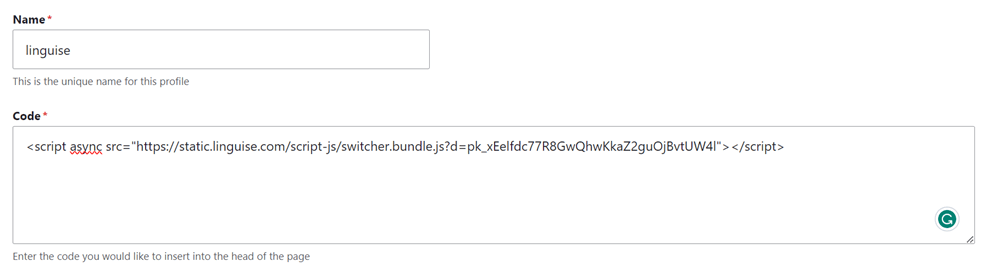
أخيرًا، تأكد من التحقق من صحة موقع البرنامج النصي أو التحقق منه.

سيتم عرض محوّل اللغة في البداية في وضع عائم في الركن الأيمن العلوي من موقع الويب الخاص بك. لديك المرونة في التخصيص بناءً على تفضيلاتك.
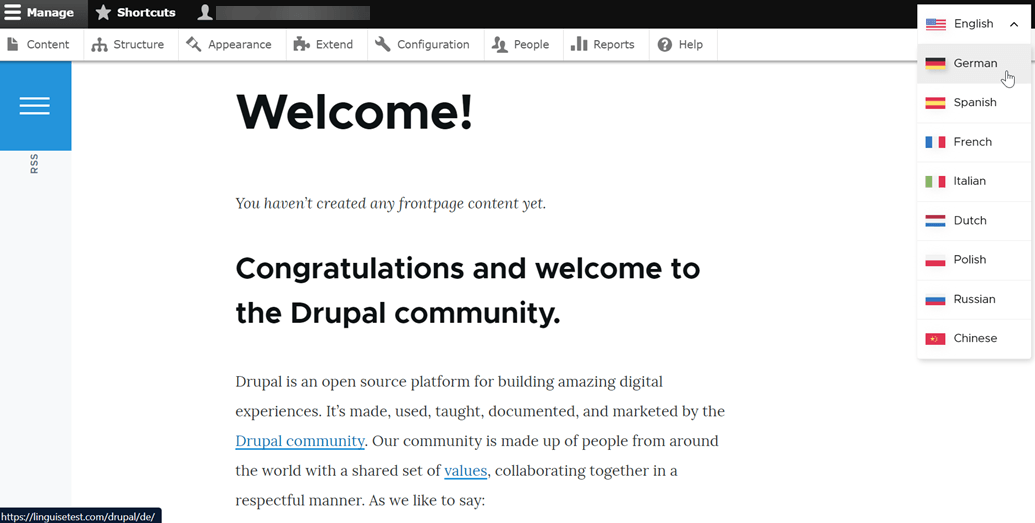
الخطوة 4: إعداد الشاشة الرئيسية
بالإضافة إلى ذلك، لديك خيار تخصيص محوّل اللغة عن طريق الوصول إلى Linguise والانتقال إلى الإعدادات . ضمن هذه المنطقة، انتقل إلى عرض أعلام اللغة . أي تغييرات يتم تنفيذها في هذا الجزء سوف تنعكس تلقائيًا في محوّل اللغة الموجود على موقع الويب الخاص بك.
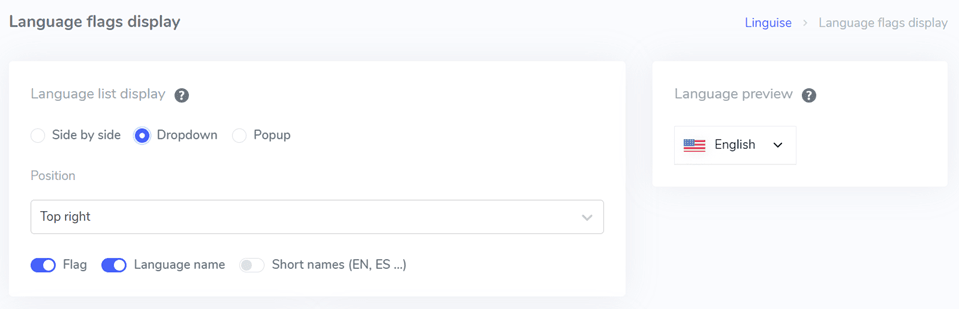
في الإعداد الأولي، سنقوم بضبط الشاشة الأساسية، مع التركيز على المكونات المختلفة.
الاعتبار الأولي هو تكوين نموذج عرض قائمة اللغات، مما يوفر ثلاثة خيارات للاختيار من بينها، جنبًا إلى جنب، أو القائمة المنسدلة، أو النافذة المنبثقة. على الجانب الأيسر، يوجد عرض معاينة لكل نموذج.
النموذج الأول، الموضح أدناه، هو التخطيط جنبًا إلى جنب.
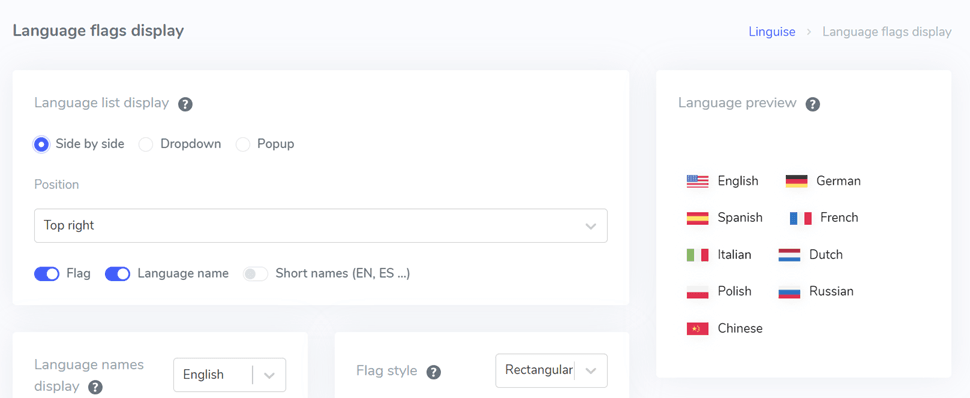
يأخذ النموذج التالي شكل القائمة المنسدلة، كما هو موضح أدناه.
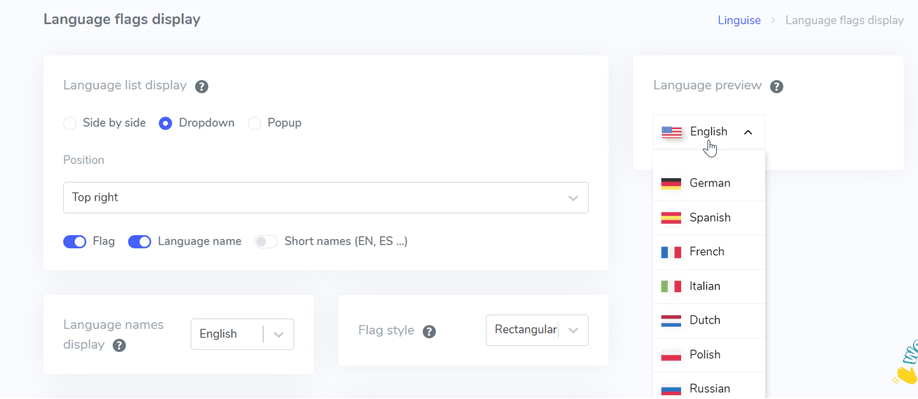
وأخيرا، هناك النموذج المنبثق.

للمضي قدمًا، تتضمن الخطوة التالية تكوين الموضع، حيث يمكنك تحديد موضع محوّل اللغة. هناك خيارات متعددة للمواضع للاختيار من بينها، لذا تأكد من اختيار موضع يسهل على الزائرين ملاحظته.
أخيرًا، حدد المجموعة المفضلة، سواء كانت العلم + اسم اللغة، أو العلم + الاسم المختصر، أو العلم فقط.
الخطوة 5: تعيين تصميم الأعلام
بعد ذلك، أسفل قسم العرض الأساسي، ستجد تكوينات التصميم للعلم. توضح الصورة أدناه بعض خيارات الإعداد المتاحة.
- عرض اسم اللغة: لديك خيار عرض الاسم بناءً على البلد أو اللغة، مثل "الألمانية" أو "الألمانية".
- نوع العلم الإنجليزي: ينطبق هذا الخيار على اللغات ذات الأشكال المتعددة، مثل "الإنجليزية الأمريكية" أو "بريطانيا الإنجليزية" (على غرار الإسبانية والتايوانية والألمانية والبرتغالية).
- نمط العلم: يتيح لك هذا الإعداد تحديد شكل أيقونة العلم، سواء كانت مستديرة أو مربعة (مستطيلة).
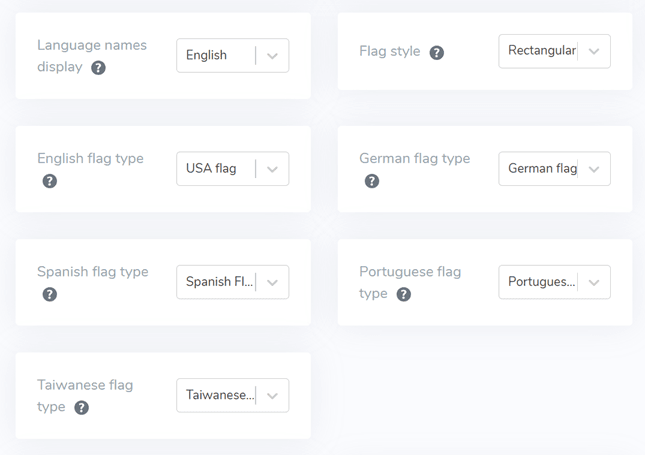
الخطوة 6: ضبط لون وحجم العلم
بعد إعداد تصميم العلم، يتضمن الإجراء اللاحق ضبط الألوان والحجم وعناصر أخرى متنوعة. في الواجهة التالية، تتوفر العديد من الإعدادات القابلة للتخصيص، بما في ذلك:
- وضع علامة على نصف قطر الحدود: تخصيص نصف قطر الحدود بالبكسل عند استخدام مستطيل.
- لون اسم اللغة: تحديد لون النص الافتراضي لاسم اللغة.
- لون اللغة المنبثقة: لون عنوان اللغة في المناطق المنبثقة أو المنسدلة.
- حجم العلم: تعديل حجم العلم.
- لون تمرير اسم اللغة: لون النص عند تحريك الماوس فوق أسماء اللغات.
- لون تحويم اللغة المنبثقة: لون النص عند تحريك الماوس فوق عنوان اللغة في القائمة المنبثقة أو القائمة المنسدلة.
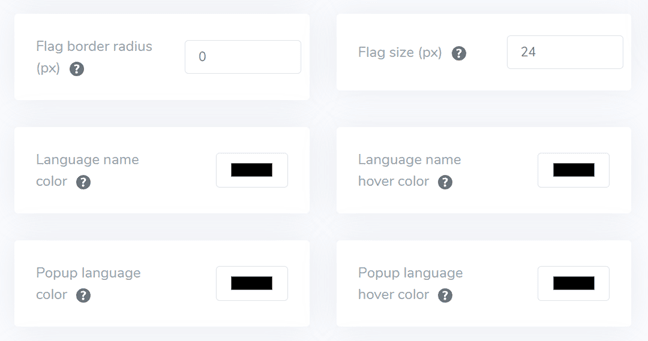
الخطوة 7: تعيين ظل مربع العلم
خلال المرحلة الأخيرة، لديك خيار تكوين إعدادات الظل للعلم. يسمح لك الإعداد الأولي بتحديد ظل لكل علامة معروضة على موقع الويب الخاص بك، بينما يتعلق الإعداد التالي بتأثير الظل عند التمرير فوق علامة اللغة.
تأكد من النقر على "حفظ" للحفاظ على إعدادات التخصيص لمحول اللغة.
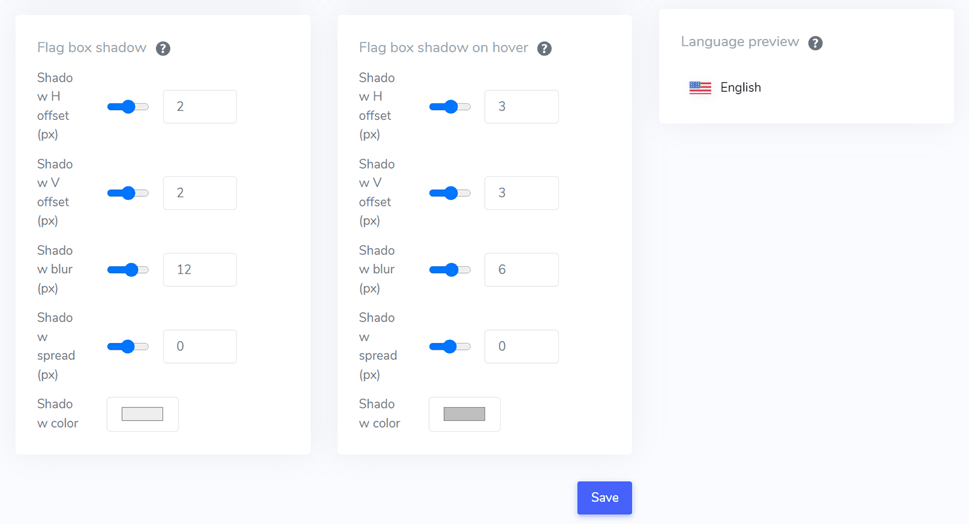
بمجرد قيامك بتكوين محوّل اللغة لـ Drupal، إليك النتائج التي يمكنك توقعها من محوّل اللغة.
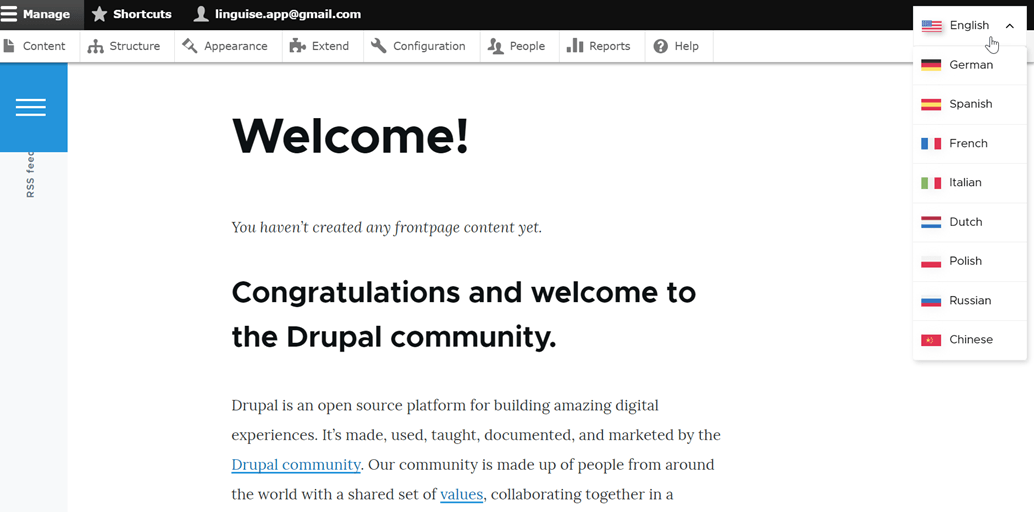
كيفية إنشاء محوّل لغة سهل الاستخدام لموقع Drupal الخاص بك؟
بعد عملية إنشاء محوّل لغة لـ Drupal، أصبح من الضروري الآن فهم كيفية إنشاء محوّل لغة سهل الاستخدام لتعزيز المزايا المتنوعة لموقعك على الويب.
- الرموز أو الأعلام التي يمكن التعرف عليها: استخدم أيقونات أو أعلام اللغة المعروفة لتمثيل لغات مختلفة. تأكد من أن الأيقونة أو العلم المختار بارز بشكل مرئي ومعترف به عالميًا من حيث الوضوح.
- الموضع الاستراتيجي: ضع أداة تبديل اللغة في مكان بارز على موقع الويب الخاص بك، وبشكل مثالي بشكل متسق عبر جميع الصفحات مثل الرؤوس أو التذييلات أو قوائم التنقل. ضمان الرؤية وسهولة الوصول إلى أداة الترجمة.
- تسمية اللغة على الأعلام: قم بتسمية كل خيار لغة بوضوح بلغته الخاصة. على سبيل المثال، استخدم "English" للغة الإنجليزية، و"Español" للغة الإسبانية، و"Deutsch" للغة الألمانية، وما إلى ذلك. وهذا يساعد المستخدمين في تحديد واختيار لغتهم المفضلة دون عناء.
- التصميم المبتكر: استخدم تصميمًا مبتكرًا لأداة الترجمة، باستخدام الرموز أو النصوص المألوفة للإشارة إلى اختيارات اللغة. على سبيل المثال، استخدم "EN" للغة الإنجليزية و"DE" للغة الألمانية. تأكد من تميز أداة تبديل اللغة من خلال استخدام ألوان مميزة أو تمييز.
- التبديل سهل الاستخدام: قم بتبسيط العملية للمستخدمين للتبديل إلى لغة أخرى إذا كانت اللغة الافتراضية لا تتوافق مع تفضيلاتهم. تجنب استخدام القوائم المنسدلة، أو قوائم الأعلام/الرموز، أو أزرار التبديل لاختيار اللغة.
- تصميم سريع الاستجابة: تأكد من أن أداة تبديل اللغة سريعة الاستجابة وتعمل بسلاسة عبر مختلف الأجهزة وأحجام الشاشات. اختبر وظائفه على أجهزة الكمبيوتر المكتبية والهواتف الذكية والأجهزة اللوحية لضمان تجربة سلسة لجميع المستخدمين.
قم بإعداد محوّل اللغة لموقع Drupal متعدد اللغات باستخدام Linguise!
حتى هذه اللحظة، تكون قد اكتسبت نظرة ثاقبة حول تكوينات محوّل اللغة لـ Drupal. يمكن أن يؤدي إنشاء محوّل لغة إلى تحقيق العديد من المزايا وبالتالي ضمان التحسين بناءً على النقاط المذكورة أعلاه.
من خلال تحسين محوّل اللغة بشكل مناسب، فإنه لديه القدرة على تحسين تجربة المستخدم الشاملة.
الآن؟ تابع وسجل حساب Linguise ، وقم بتسجيل Drupal ، وقم بضبط محوّل اللغة لتقديم تجربة مستخدم محسنة.